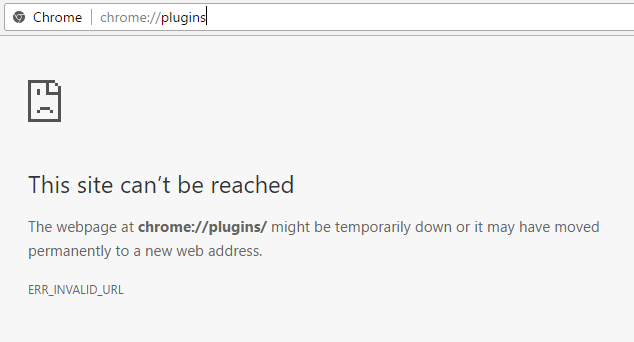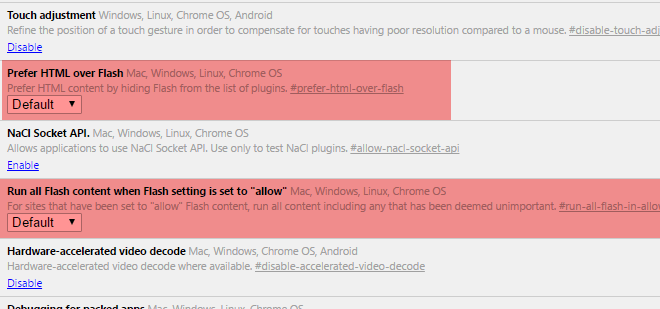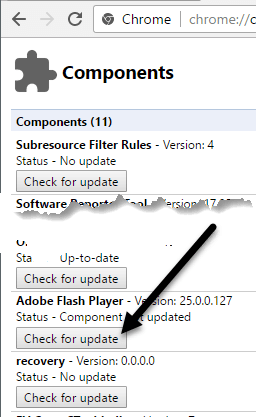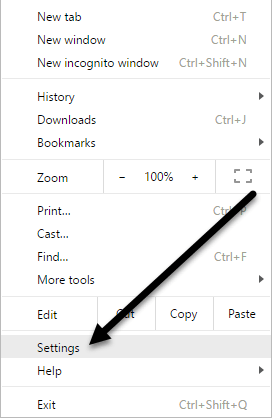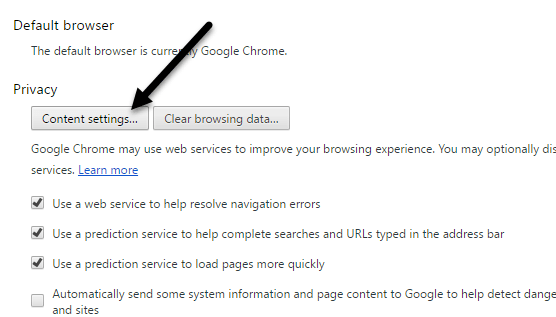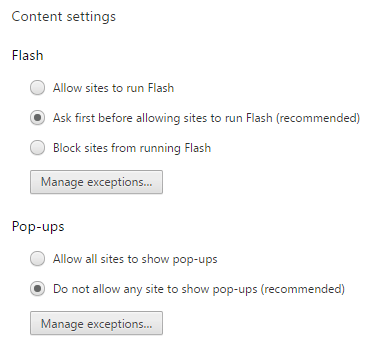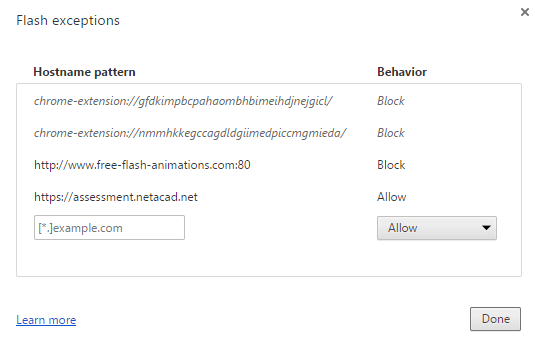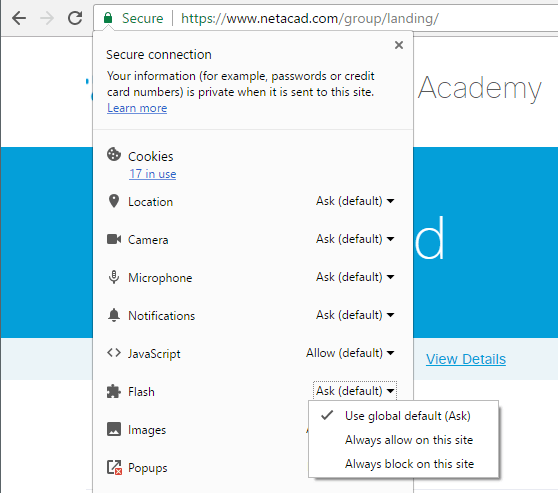Ef þú ert Chrome notandi, sem þú ættir að vera, hefur þú líklega tekið eftir því að Flash er sjálfgefið læst í vafranum. Google líkar ekki við Flash vegna helstu öryggisgalla sem felast í Flash og gerir því allt sem í þess valdi stendur til að þvinga þig til að nota ekki Flash.
Eina vandamálið er að enn eru margar síður sem nota Flash. Engin af helstu síðunum sem þú heimsækir á hverjum degi eins og Facebook, Instagram o.s.frv. notar það, en margar smærri og eldri síður hafa bara ekki nennt að skipta yfir í HTML 5. Ég er til dæmis á Cisco námskeiði hjá mér samfélagsháskóla og til að klára verkefnin þarf ég að skrá mig inn á NetAcademy vefsíðu Cisco. Vandamálið er að sumar spurninganna krefjast Flash til að skoða og svara.
Ef þú gerir snögga Google leit til að virkja Flash í Chrome muntu sjá fullt af greinum sem segja þér að hlaða niður Flash af vefsíðu Adobe og setja það upp (sem virkar ekki) eða að opna Chrome flipa og fara í Chrome: //viðbætur (sem líka virka ekki lengur). Í nýjustu útgáfunni af Chrome (57) geturðu ekki lengur stjórnað viðbætur með því að fara á þá vefslóð. Í staðinn færðu bara skilaboðin „ Ekki er hægt að ná í þessa síðu “.
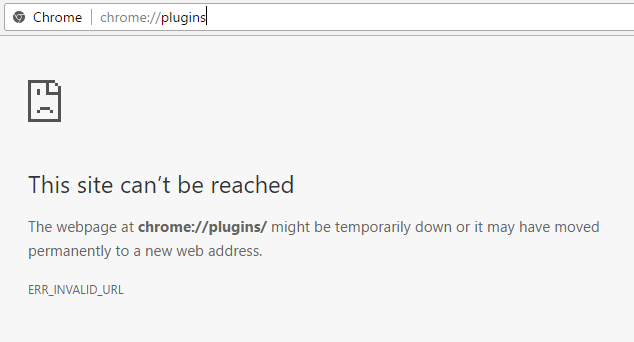
Þetta er hræðilega ósanngjarnt og ruglaði mig virkilega því ég var vanur að fara þangað til að virkja eða slökkva á Flash eftir þörfum. Nú virðist sem þeir vilji aðeins að þú gerir það virkt fyrir tilteknar síður þar sem þess er þörf. Í þessari grein mun ég útskýra hvernig á að fá Flash til að virka þegar þú þarft á því að halda og hvernig á að halda því óvirku annars.
Athugaðu Chrome Flash stillingar
Fyrst skulum við athuga Flash stillingarnar í Chrome. Það eru nokkrir staðir þar sem þú getur gert þetta. Opnaðu nýjan flipa og sláðu inn chrome://flags .
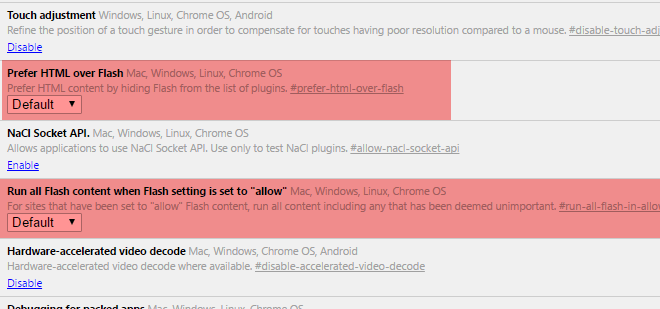
Gakktu úr skugga um að Prefer HTML over Flash og Keyra allt Flash efni þegar Flash stillingin er stillt á "leyfa" séu stillt á Sjálfgefið . Opnaðu annan flipa og sláðu inn chrome://components . Undir Adobe Flash Player skaltu smella á hnappinn Leita að uppfærslu .
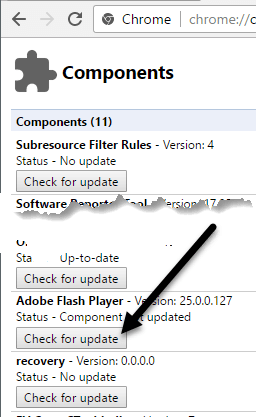
Smelltu nú á Chrome valmyndarhnappinn efst til hægri og smelltu á Stillingar .
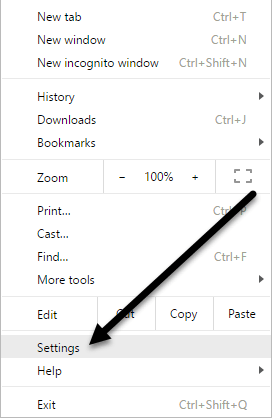
Skrunaðu niður neðst á síðunni og smelltu á Sýna ítarlegar stillingar . Skrunaðu aðeins meira niður og smelltu svo á Content Settings undir Privacy .
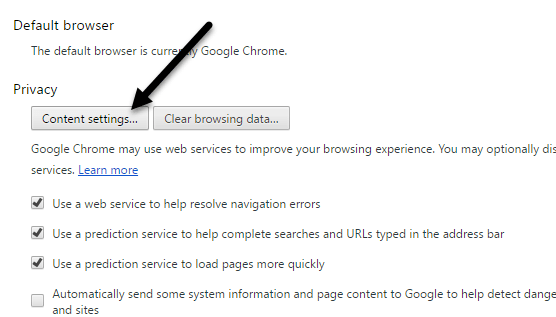
Í sprettiglugganum, skrunaðu niður þar til þú sérð Flash fyrirsögnina. Gakktu úr skugga um að reiturinn Spyrðu fyrst áður en vefsvæðum er leyft að keyra Flash (mælt með) sé valinn. Augljóslega, ef þú vilt loka algjörlega á Flash í Chrome, veldu Lokaðu síðum frá því að keyra Flash . Þú ættir aldrei að velja Leyfa vefsvæðum að keyra Flash nema þú hafir virkilega gilda ástæðu eins og að nota Chrome í sýndarvél eða eitthvað.
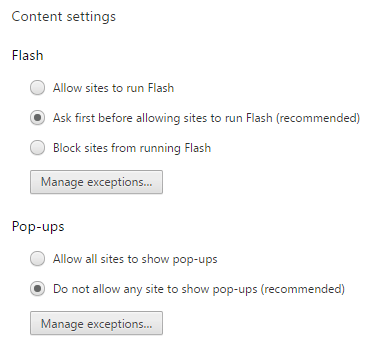
Leyfa síðum að keyra Flash
Nú að skemmtilega hlutanum! Til að keyra Flash þarftu aðeins að virkja það fyrir tilteknar síður. Það er ekki lengur möguleiki að virkja það fyrir allt allan tímann. Ein leið til að tilgreina síðu fyrir Flash er að smella á hnappinn Stjórna undantekningum undir Efnisstillingar - Flash eins og sýnt er á skjámyndinni hér að ofan.
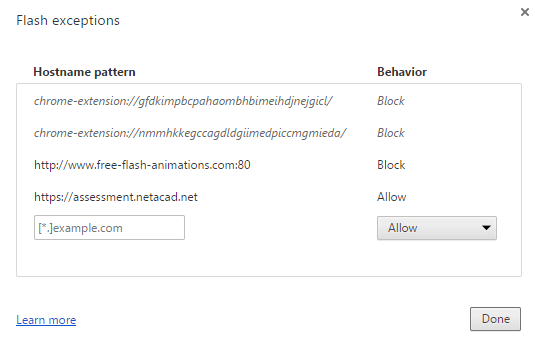
Eins og þú sérð hef ég bætt við NetAcad síðunni sem ég var að tala um áðan með Behavior stillt á Allow . Þessi aðferð er svolítið fyrirferðarmikil þar sem þú verður að fara á stillingasíðuna osfrv. Auðveldasta leiðin til að leyfa síðu að keyra Flash er að fara á síðuna og smella svo á litla táknið vinstra megin við vefslóðina í veffangastikunni .
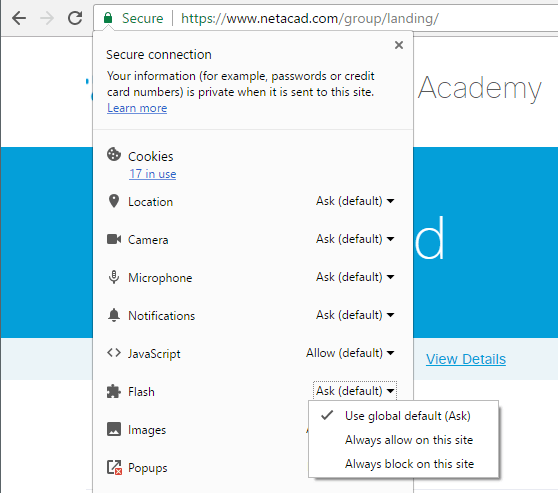
Táknið verður annað hvort læsatákn ef tengingin notar HTTPS eða það verður upplýsingatákn ef tengingin er óörugg. Þegar þú smellir á þetta tákn muntu sjá fullt af stillingum sem þú getur stillt fyrir þá tilteknu síðu. Neðst verður Flash. Sjálfgefið ætti það að vera stillt á Use global default (Ask) , sem þýðir að vafrinn ætti að spyrja þig hvort þú viljir virkja Flash fyrir síðu sem hefur Flash efni.
Hins vegar, samkvæmt minni reynslu, biður vafrinn mig aldrei um að virkja Flash efni jafnvel þó að það sé greinilega Flash efni á vefsíðunni. Svo ég þarf í grundvallaratriðum að velja valkostinn Leyfa alltaf á þessari síðu til að Flash virki. Athugaðu að þú gætir þurft að loka flipanum og endurhlaða hann til að Flash-efnið birtist rétt.
Það er um það bil. Vonandi skýrir þetta nákvæmlega hvernig Flash virkar í nýjustu útgáfunni af Chrome. Ég er viss um að það mun breytast aftur fljótlega, svo ég mun vera viss um að uppfæra þessa færslu ef það gerist. Ef þú hefur einhverjar spurningar, skrifaðu athugasemd. Njóttu!